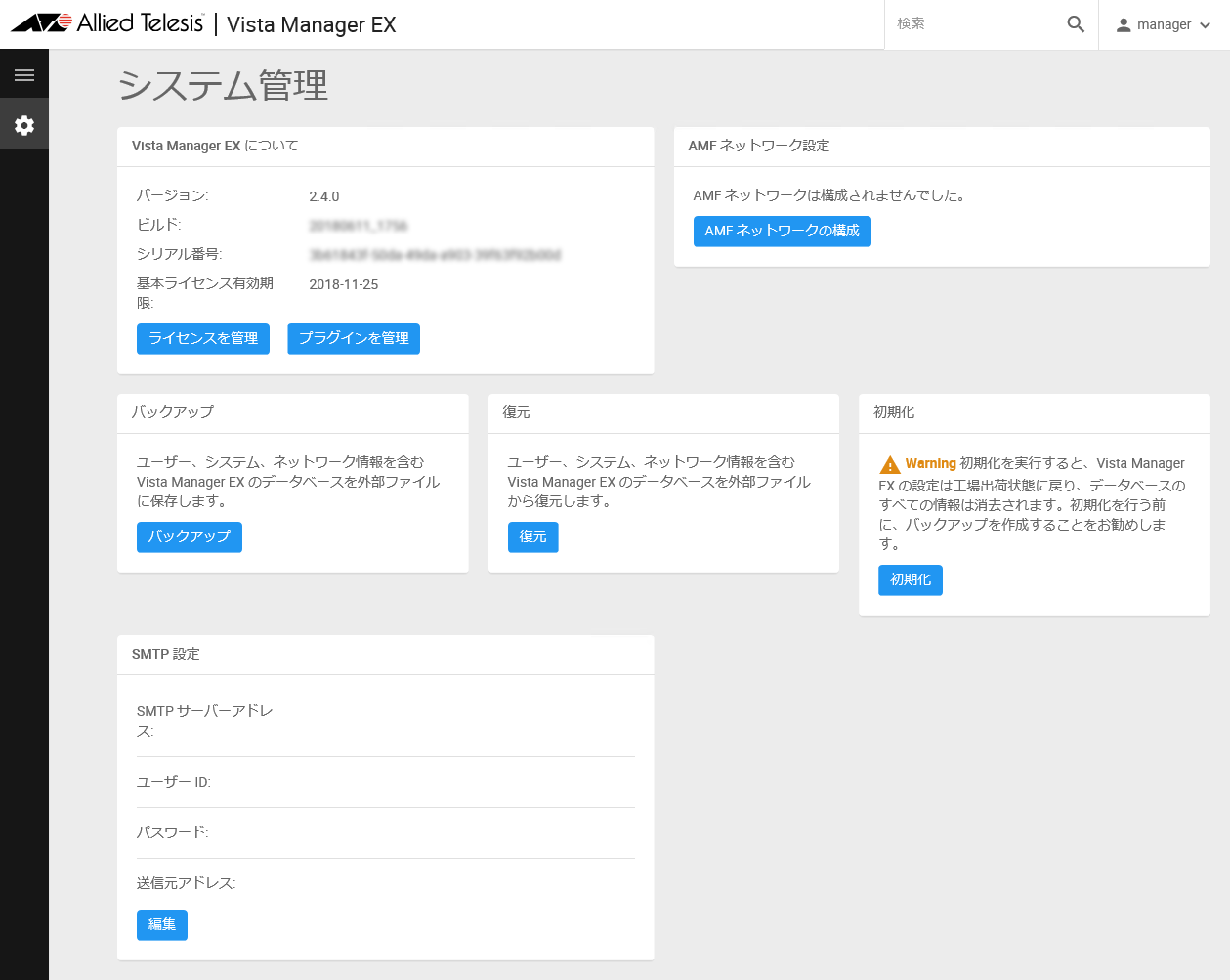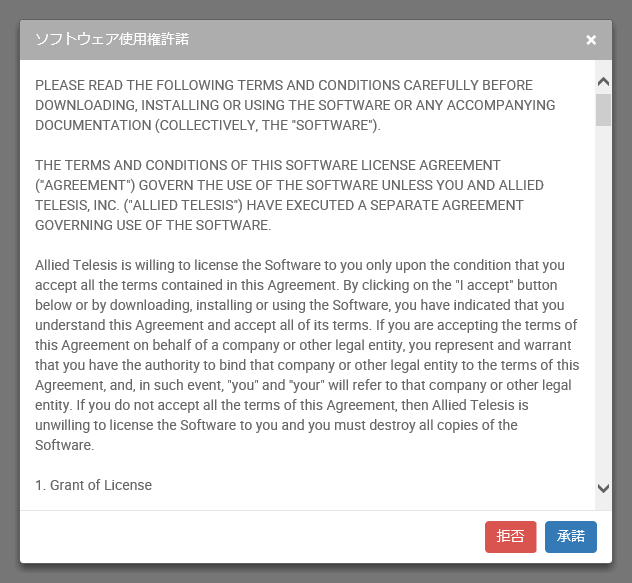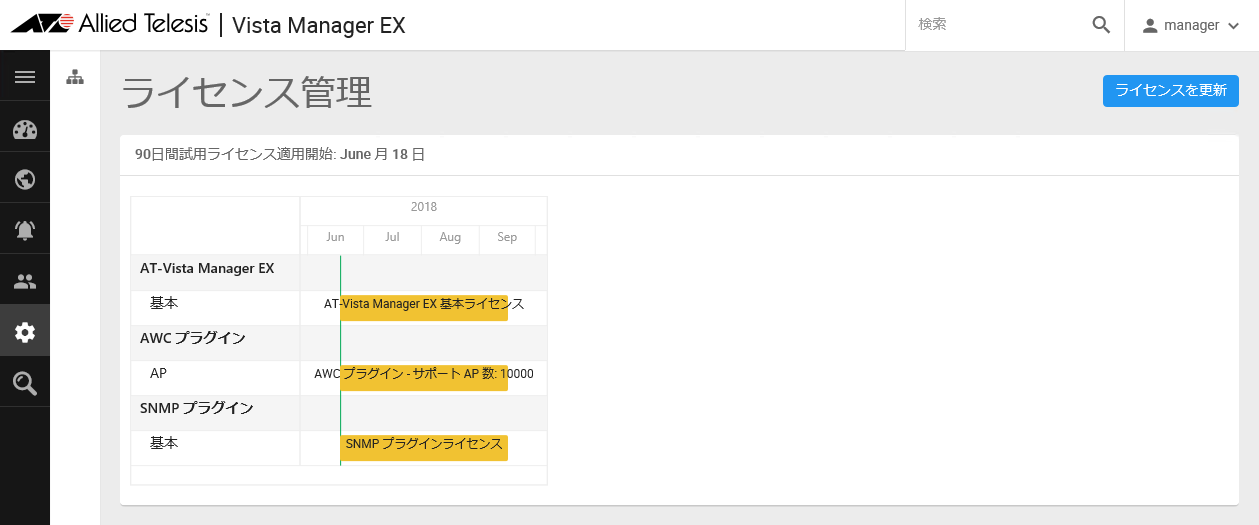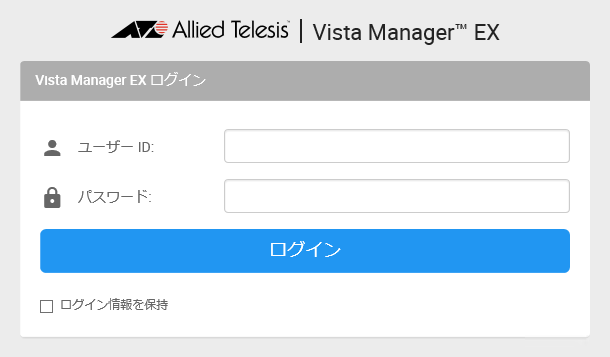
初期アカウントのユーザーIDは「manager」、パスワードは「friend」です。
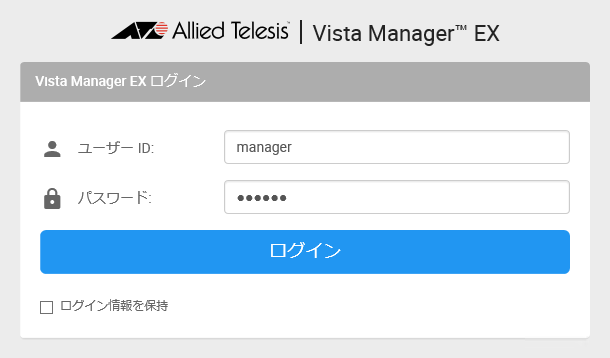
「Step 1: Vista Manager アカウントの設定」画面にて、管理者アカウントのユーザーIDとパスワード、そして確認用にパスワードをもう一度入力します。最後に、メールアドレスを入力して「次へ」ボタンを押します。
- ユーザーIDは、初期設定では「manager」が設定されています。
- パスワードは8文字以上で、いずれかの半角数字、英字、記号( ! @ # $ % ^ & * ( ) のみ使用可)を最低1文字ずつ含む必要があります。
- メールアドレスは、ログイン情報を忘れた場合の復旧やライセンス有効期限の通知メールの宛先として使用します。有効なメールアドレスを設定してください。
Noteこの手順の実行後は、初期アカウントのユーザーID、パスワードは使用できなくなります。
Noteメールによるログイン情報の復旧やライセンス有効期限の通知を行うためには、SMTPサーバーの設定が必要となります。
SMTPサーバーの設定を行わないまますべての管理者アカウントのパスワードを紛失した場合、AVM EXを再インストールする必要があります。
この場合、再インストール以前のライセンスは使用できなくなりますので、以前のバックアップから復元するか、弊社担当営業、代理店またはライセンス発行時にご案内する窓口までお問い合わせのうえ、ライセンスを再発行する必要があります。
なお、ログイン情報の復旧やライセンス有効期限の通知を必要としない場合も、いずれかのメールアドレスを設定してください。
NoteAVM EX(AMFマネージャー)のアカウントとAWCプラグイン、SNMPプラグインのアカウントは異なるデータベースに記録されます。AWCプラグイン、SNMPプラグインのアカウントは、メールによる復旧を行うことができません。この場合、AWCプラグイン、SNMPプラグインの管理者アカウント(manager)でログインし、パスワードを変更する必要があります。なお、AWCプラグインには管理者アカウントを追加することはできませんので、ユーザーID、パスワードは大切に保管してください。
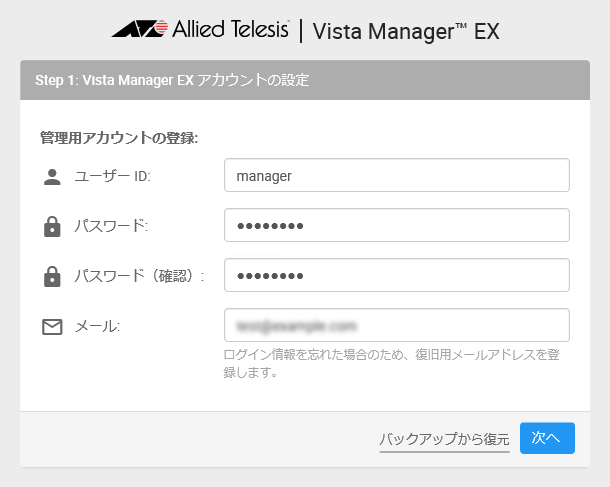
「Step 2: ライセンスのアップロード」画面にて、「参照」ボタンをクリックします。
「ファイルのアップロード」ダイアログで、有効な基本パッケージ ライセンスを含むライセンスファイルを選択し、「開く」をクリックします。
「Step 2: ライセンスのアップロード」画面で、「次へ」ボタンをクリックします。
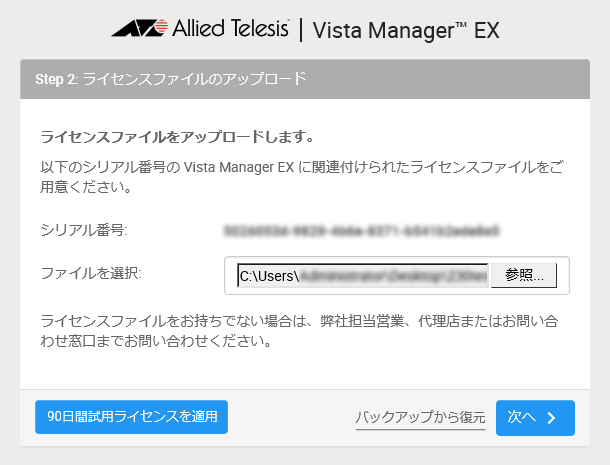
Noteライセンスファイルをお持ちでない場合は、弊社担当営業、代理店またはお問い合わせ窓口までお問い合わせください。
なお、ライセンスファイルの取得にあたって、「Step 2: ライセンスのアップロード」画面に表示されるシリアル番号が必要となります。
Noteアップロードするライセンスファイルは、利用期間中のものを使用してください。
ライセンスファイルの利用開始日より前に先行して適用したり、利用期限の切れたライセンスファイルを適用することはできません。
Note初めてインストールした場合に限り、90日間試用ライセンスを適用することができます。
試用ライセンスの適用については、後述の「試用ライセンスの適用」をご覧ください。
「Step 3: AMF ネットワークの設定」画面にて、AMFコントローラー/AMFマスターの情報を入力し、「Next」ボタンをクリックします。
- IPv4/v6アドレス、またはドメイン名
- 権限レベル15(特権レベル)ユーザーのユーザーID
- 権限レベル15(特権レベル)ユーザーのパスワード
AMFコントローラー/マスターの存在しない環境で無線管理機能のみを使用する場合は、左下の「AMF ネットワーク設定を省略」をクリックし、手順7に進みます。

NoteAMFコントローラーが存在するAMFネットワークではAMFコントローラーのIPアドレスのみを設定し、AMFマスターのIPアドレスは設定しないでください。
NoteAMFネットワーク設定を省略し、あとからAMFネットワークの管理機能を使用する場合、AMFネットワークの再設定の際に現在のAVM EXシステムで有効なライセンスをアップロードする必要があります。登録済みのライセンスを紛失した場合、弊社担当営業、代理店またはライセンス発行時にご案内する窓口までお問い合わせのうえ、ライセンスを再発行する必要があります。
NoteAMFコントローラー(存在しない場合はAMFマスター)にて、事前にAVM EXからの管理用の権限レベル15のユーザーアカウントを作成し、AMFコントローラーまたはマスターのコンソール接続に使用するユーザーアカウントと分けることをお勧めします。
AMFコントローラーまたはマスターのコンソール接続に使用するユーザーアカウントをAVM EXからの管理に共用する場合は、AMFコントローラーまたはマスターのログイン失敗時のロックアウト時間(aaa local authentication attempts lockout-timeコマンド)を5分未満、またはロックアウトを使用しないように設定してください。
AMFコントローラーまたはマスターのログイン失敗時のロックアウト時間が5分以上に設定されており、かつ、AMFコントローラーまたはマスターのCLI接続用アカウントをAVM EXからの管理に共用すると、AMFコントローラーまたはマスターへのログインに連続して失敗しアカウントがロックアウトされた場合に、AVM EXからAMFネットワークの状態が取得できないうえ、AVM EXからのポーリングにより継続的にロックアウトのタイマーが更新され、該当のユーザーがログインできないままになります。
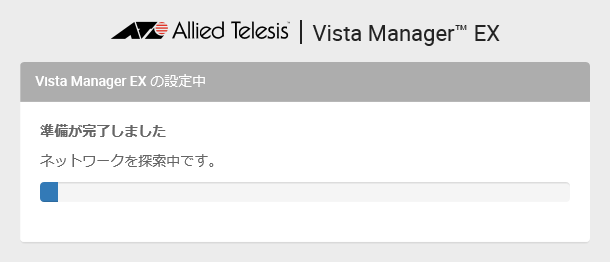
「Step 4: SMTP の設定」画面にて、AVM EXのサーバーPCから接続可能なSMTPサーバーのIPアドレスまたはホスト名、送信元アドレスを入力します。
ライセンス期限予告やアカウント復元など、AVM EXサーバーからユーザーに対して通知を行う場合は、ここで設定した送信元アドレスから各ユーザーのメールアドレスに対してメールが送信されます。
SMTP認証を使用する場合は、上記に加えて、SMTPサーバーの有効なユーザーIDとパスワードを入力します。
上記の入力後、「完了」ボタンをクリックします。
NoteユーザーIDとパスワードは、SMTP認証を使用する場合にのみ入力してください。
Noteこの時点でSMTP設定を行わない場合、または、メールによるログイン情報の復旧を行わない場合は、「あとで設定」をクリックします。
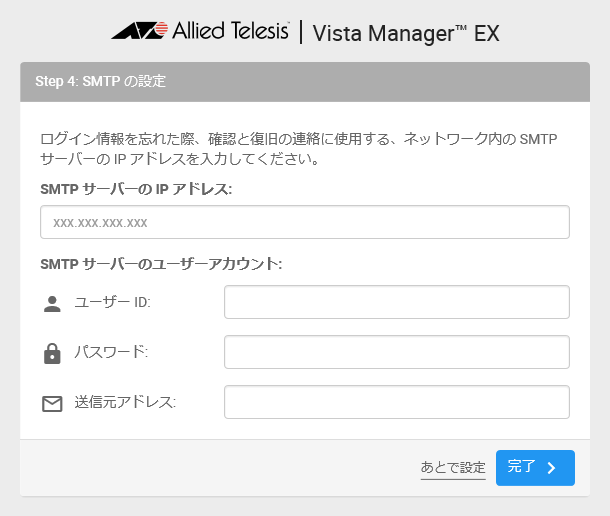
AMFネットワークを設定した場合は、AVM EXのダッシュボード画面が表示されます。
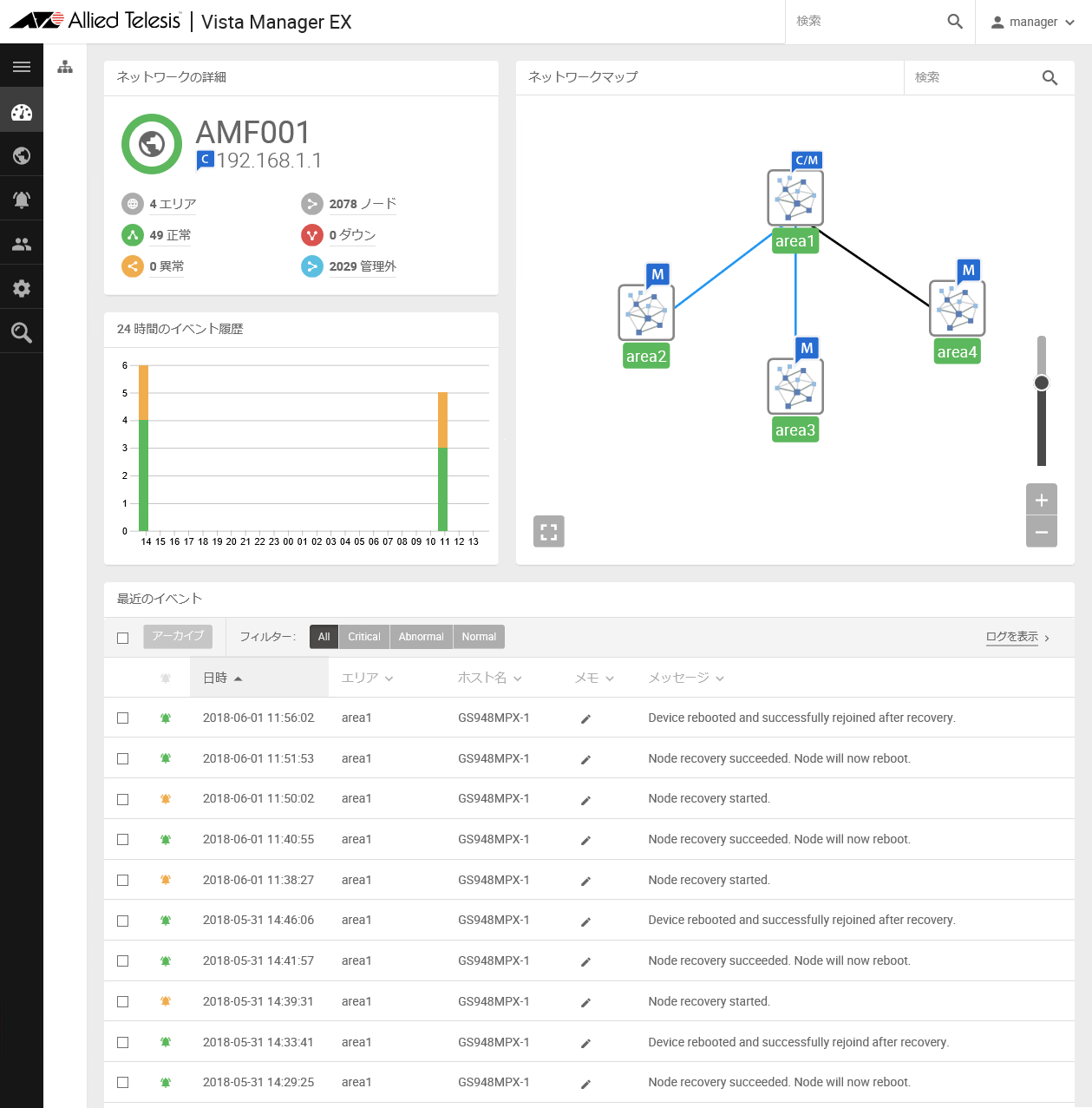
AMFネットワーク設定を省略した場合は、AVM EXのシステム管理画面が表示されます。